cPanel proporciona varias herramientas para exportar bases de datos. Estas herramientas nos permiten realizar copias completas o parciales de nuestras bases de datos.
Para exportar bases de datos, es posible adoptar tres soluciones diferentes:
- Exportar una base de datos usando phpMyAdmin.
- Exporte bases de datos directamente desde cPanel utilizando la función "Copia de seguridad completa".
- Exporte solo una de sus bases de datos mediante la función de copia de seguridad.
En orden, primero veamos cómo es posible exportar bases de datos desde phpMyAdmin a través del panel de cPanel de manera simple y rápida.
phpMyAdmin es un software utilizado para administrar todos los aspectos de las bases de datos. Si no está familiarizado con esta herramienta, antes de continuar, lo invito a leer mi guía de phpMyAdmin.
Para usar phpMyAdmin, lo primero que debe hacer es iniciar sesión en cPanel desde el área de clientes.
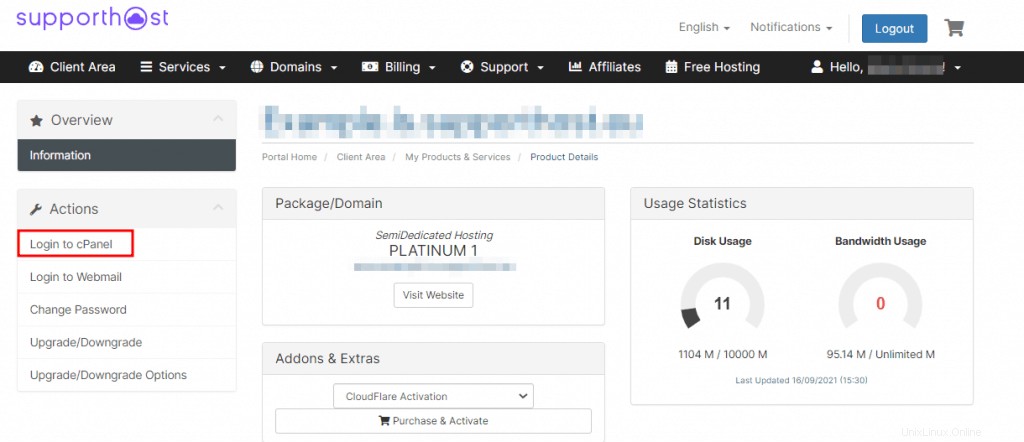
Cómo exportar bases de datos con phpMyAdmin
En la pantalla principal de cPanel, debe buscar y hacer clic en el enlace "phpMyAdmin", como se muestra a continuación.

Será redirigido a la interfaz de phpMyAdmin, desde la cual es posible realizar todas las operaciones de la base de datos.
En la página principal de phpMyAdmin, deberá seleccionar la base de datos que desea exportar en la barra lateral a la izquierda de la pantalla.
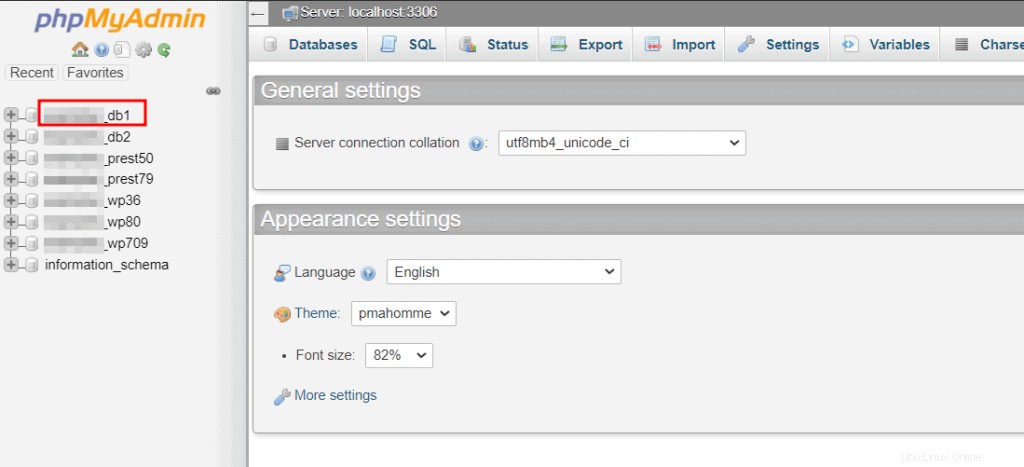
Después de seleccionar la base de datos, haga clic en "Exportar ” en la parte superior del menú.

En esta página, puede elegir dos métodos de exportación:
- Rápido :una opción preconfigurada que le permite exportar bases de datos rápidamente.
- Personalizado :incluye varias funciones, entre las que se encuentra la posibilidad de cambiar el nombre de las bases de datos, campos y tablas que se exportarán. También incluye varias opciones específicas para el formato y la creación del archivo de exportación.
Puede seleccionar el rápido opción de la lista.
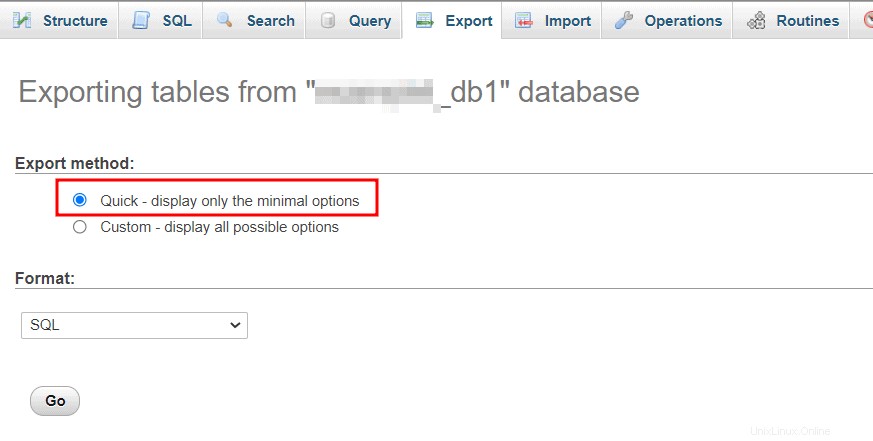
Bajo el encabezado "Formato" es posible elegir el formato de archivo de exportación, dándonos el control para administrar la información en la base de datos con otro software.
A continuación se muestra una lista de los formatos de exportación más populares, para que pueda comprender mejor cuál debe elegir:
- Json :es un formato adecuado para el intercambio de datos entre aplicaciones cliente/servidor.
- SQL :formato de base de datos estándar.
- CSV :es un formato caracterizado por la presencia de datos textuales separados por comas o punto y coma.
- Microsoft Word 2000 :el archivo generado al seleccionar esta opción se puede abrir fácilmente desde Microsoft Word.
XML :Un archivo de texto que usa etiquetas para describir la estructura y otras características del documento.- PDF :formato creado por Adobe para el intercambio de documentos electrónicos.
Seleccionamos el SQL formato y haga clic en el botón "Ir".
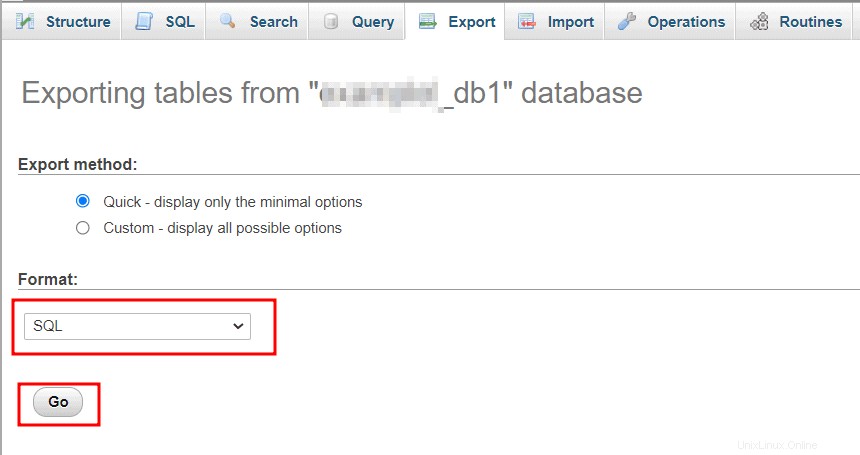
Nuestro archivo de exportación de base de datos se generará en el formato que hayamos elegido, listo para ser importado en el futuro o guardado para fines de copia de seguridad.
asistente de copia de seguridad de cPanel
Con cPanel, es posible exportar bases de datos sin tener que usar necesariamente phpMyAdmin.
Para hacer esto, inicie sesión en cPanel y vaya al "Asistente de copia de seguridad ” sección.

En la página que se abre, haga clic en "Copia de seguridad botón ”.
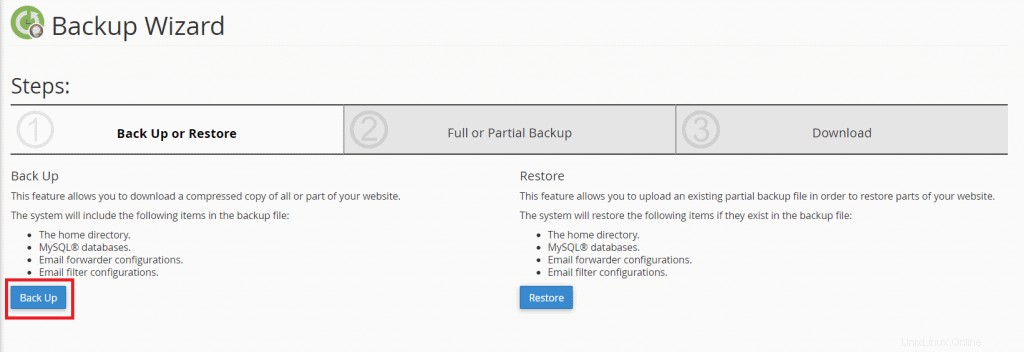
Luego tienes que hacer clic en el botón gris “Bases de datos MySQL ” que ves en la sección derecha.

En esta sección aparecerá una lista de las bases de datos disponibles, dándonos la posibilidad de elegir cuáles queremos exportar.
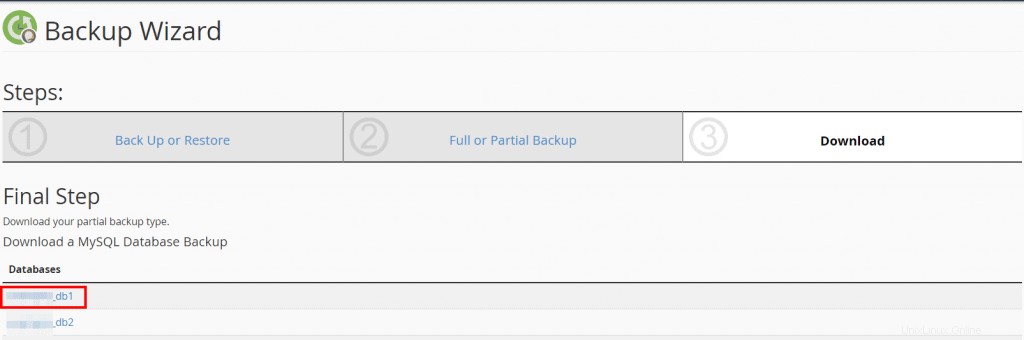
En este punto, para exportar las bases de datos, bastará con hacer clic en el nombre de cada una de ellas, y los archivos se generarán y descargarán instantáneamente en su dispositivo.
La operación de copia de seguridad puede durar una cantidad de tiempo que va desde unos pocos minutos hasta unas pocas horas, dependiendo del tamaño de la base de datos y la carga de trabajo del servidor.
cPanel:exportar bases de datos utilizando la herramienta de copia de seguridad
Otra forma de exportar bases de datos con cPanel es usar la herramienta "Copia de seguridad" en la pantalla principal de cPanel.

Al hacer clic en el ícono "Copia de seguridad", puede optar por exportar solo algunas de sus bases de datos.
Para poder exportarlos, debe desplazarse hacia abajo en la página hasta encontrar la sección "Descargar una copia de seguridad de la base de datos MySQL “.
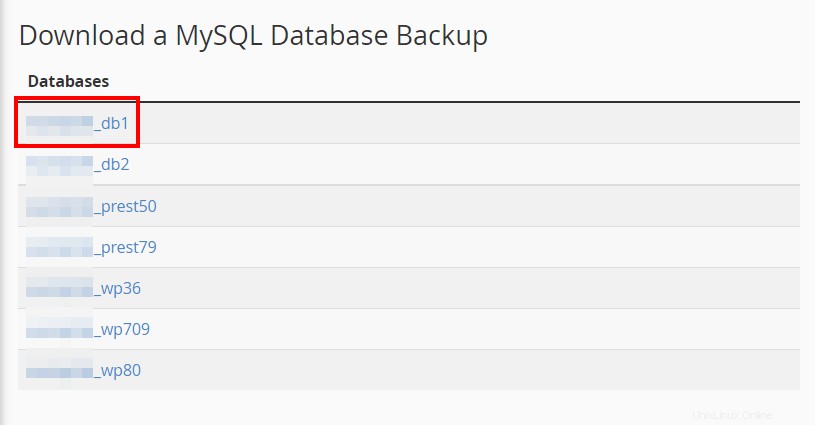
En esta sección, se enumeran todas las bases de datos disponibles de su sitio web. Simplemente haga clic en uno de ellos y el archivo que contiene la base de datos se descargará instantáneamente en el dispositivo.
Ahora que hemos exportado nuestra base de datos, podemos mantenerla por motivos de seguridad o podemos decidir importar la base de datos en un nuevo sitio web.
¿Ha encontrado algún problema? En caso de que lo hayas hecho y necesites ayuda, deja un comentario a continuación, estaremos listos para responder a cualquiera de tus preguntas.